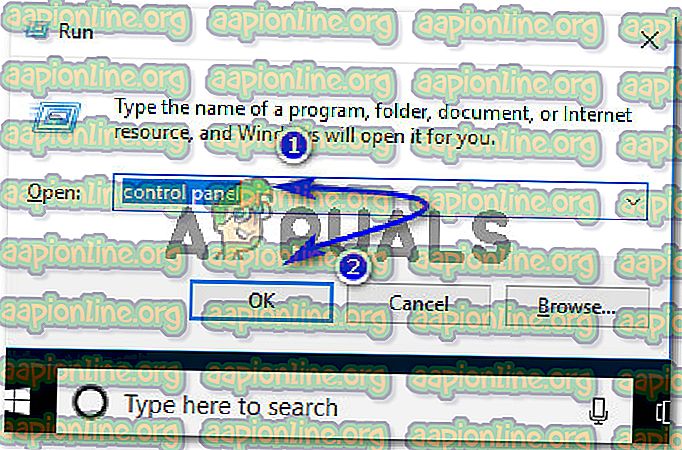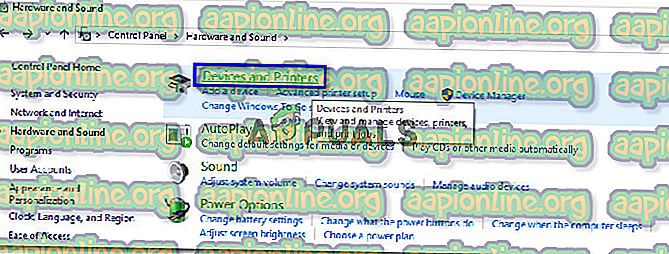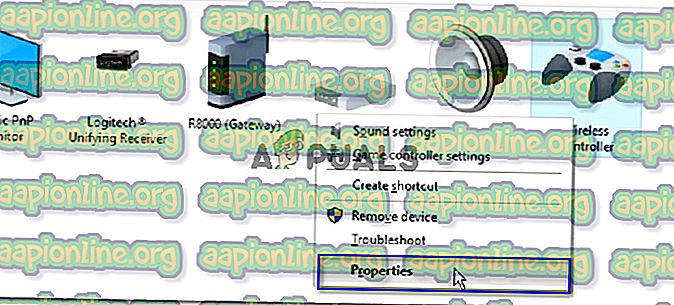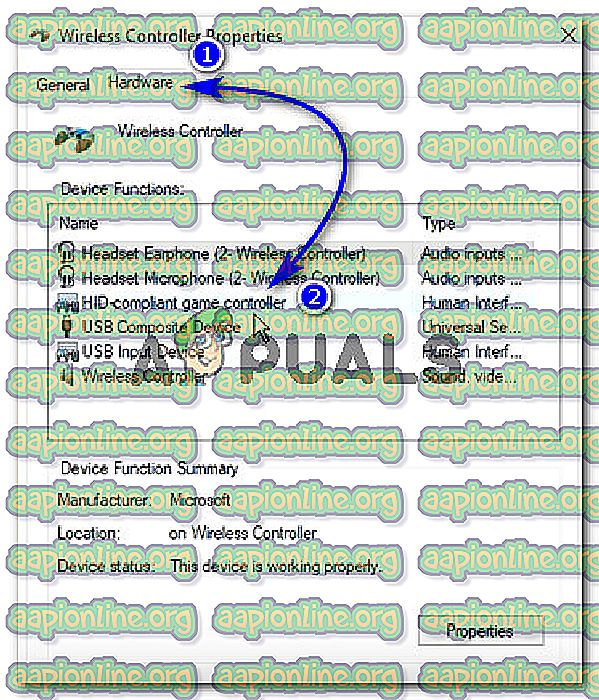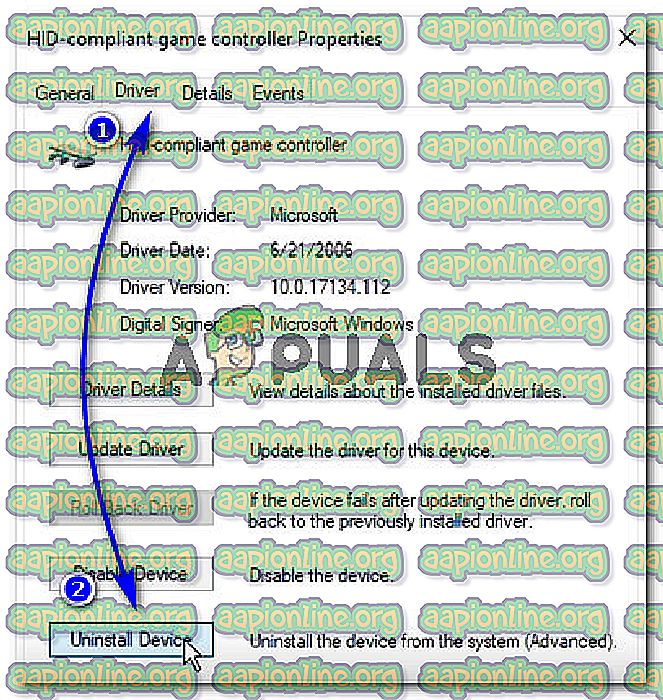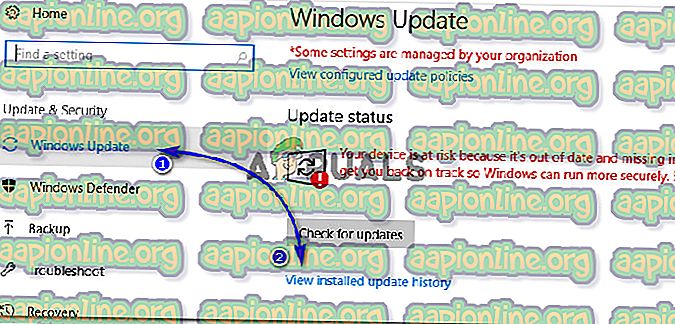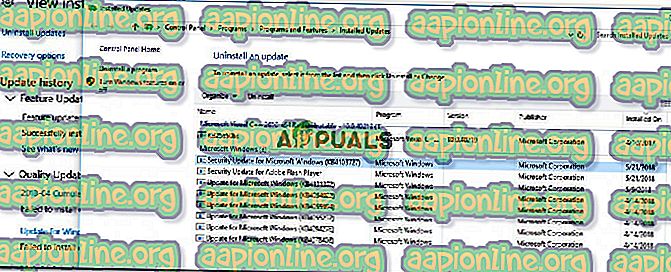Korjaus: DS4Windows ei havaitse Windows 10 -ohjainta
DS4 Windows on työkalu, joka jäljittelee Sonyn Dual Shock 4 -ohjainta XBOX-ohjaimena, jonka avulla voit pelata PC-pelejä Windows-käyttöjärjestelmässä. Uusimmissa Windows 10 -päivityksissä suurin osa käyttäjistä on kokenut ongelman DS4 Windows -käyttöjärjestelmässä, koska niiden DS4-ohjaimet eivät pysty muodostamaan yhteyttä tietokoneisiinsa / kannettaviin tietokoneisiin. Se tulee yleensä esiin “No Controllers Connected (Max 4)” -virheellä, eikä häviä, vaikka DS4-ohjain olisi kytketty uudelleen PC / kannettavaan tietokoneeseen.

Miksi DS4 Windows Detect Controller ei ole Windows 10: ssä?
Tämän ongelman käynnistämiseen voi olla useita syitä, ja ne kuvataan alla.
- Windows 10 -päivitys: Windows 10: n uusin päivitys voi olla yksi tämän ongelman syistä. Uudet päivitykset voivat rajoittaa DS4-ohjainten käyttöä.
- Laiteajurien toimintahäiriöt: DS4-ohjaimen laiteajurien toimintahäiriöt voivat myös johtaa tähän ongelmaan, joka voidaan ratkaista asentamalla ohjaimet uudelleen.
- Ohjain on poistettu käytöstä DS4 Windows: DS4 Windows voi myös jotenkin vahingossa estää ohjaimen käytön Windows 10: ssä.
Ratkaisu 1: Poista DS4-ohjaimen asennus ja kytkeminen uudelleen
Tämä ongelma voidaan ratkaista poistamalla asennus ja kytkemällä uudelleen DS4-ohjainlaite. Jatka seuraavien vaiheiden mukaisesti.
- Sulje DS4 Windows ja irrota DS4-ohjain, jos et ole vielä tehnyt sitä.
- Voit avata 'Suorita' -valintaikkunan painamalla Win + R -näppäimiä ja kirjoittamalla 'ohjauspaneeli' ja sen jälkeen Enter.
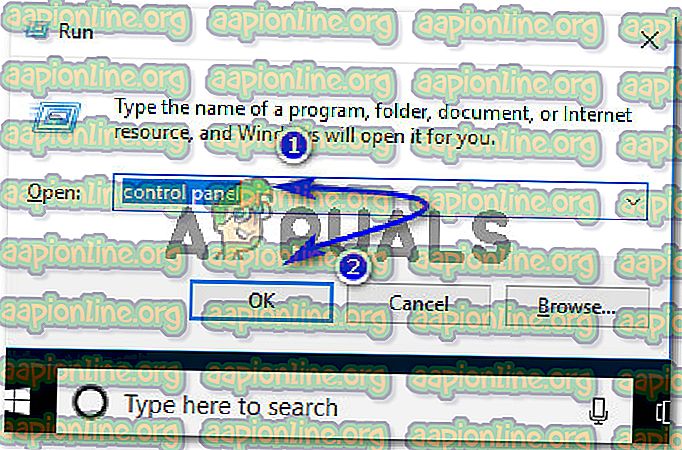
- Siirry ohjauspaneelin Laitteisto ja ääni -asetuksiin napsauttamalla sen päällä. Napsauta nyt yläosassa olevaa 'Laitteet ja tulostimet' -painiketta, jotta pääset käsiksi kaikkiin tietokoneeseen kytkettyihin laitteisiin.
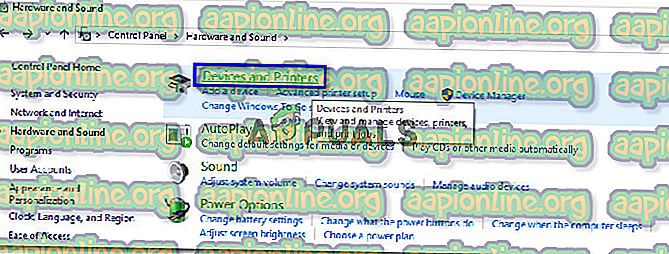
- Kytke nyt DS4-ohjain uudelleen tietokoneeseen. Se aukaisee peliohjaimen kuvakkeen alla olevan kuvan mukaisesti. Napsauta hiiren kakkospainikkeella kuvaketta ja valitse Ominaisuudet .
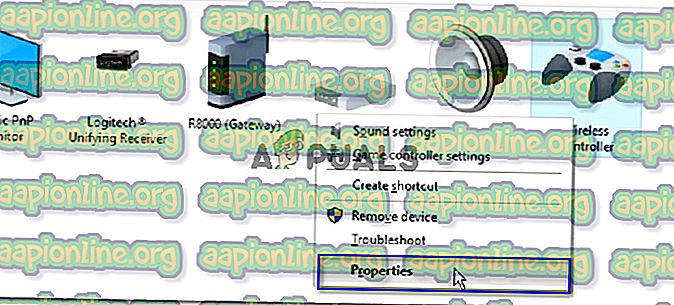
- Napsauta DS4-ohjaimen ominaisuuksien sisällä yläreunassa olevaa 'Laitteisto' -välilehteä ja kaksoisnapsauta 'HID-yhteensopivaa peliohjainta' avataksesi sen ominaisuudet.
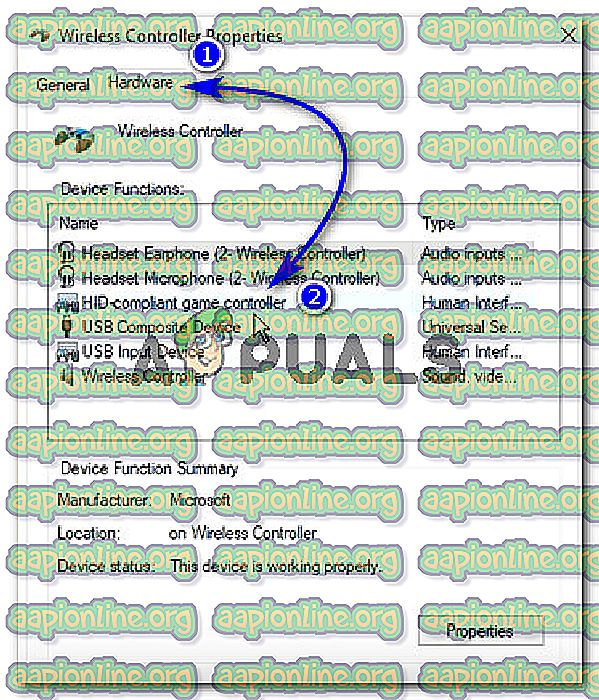
- Siirry nyt "Ohjain" -välilehteen ja napsauta "Poista laite". Tämä prosessi poistaisi peliohjaimen. Varmista, että irrotat sen tietokoneestasi, kun olet suorittanut edellä mainitut vaiheet.
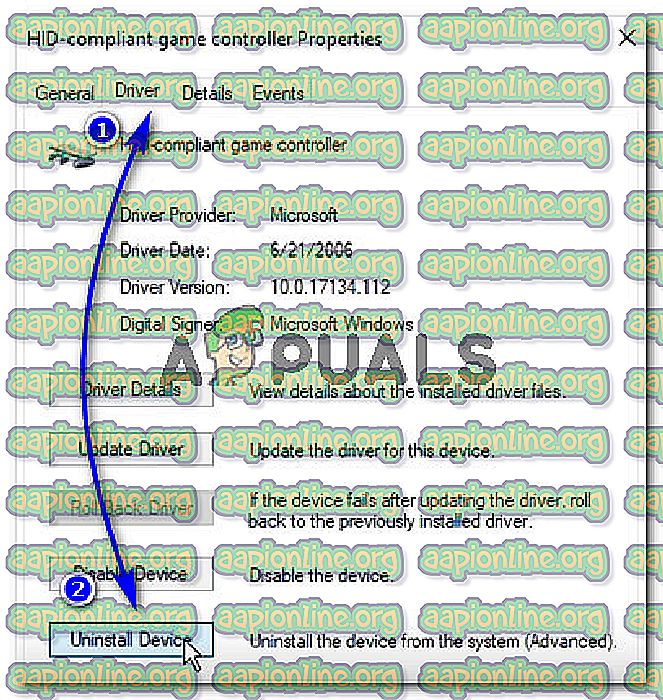
- Avaa DS4 Windows tietokoneellasi ja kytke DS4-ohjain uudelleen. Pelisi ohjain aukeaa Ohjaimet-osion sisällä.
Ratkaisu 2: Ota DS4-ohjain uudelleen käyttöön
Jotkut käyttäjät ovat kokeneet tämän ongelman myös pelin aikana, ts. DS4-ohjain lakkaa toimimasta ja poistuu käytöstä automaattisesti. Tämä saattaa olla virhe DS4 Windows-ohjelmistossa, mutta se voidaan korjata ottamalla ohjainlaite uudelleen käyttöön.
- Avaa Suorita- valintaikkuna painamalla Win + R -pikanäppäintä. Kirjoita devmgmt. msc ja paina Enter-näppäintä näppäimistöllä.
- Laajenna luetteloa napsauttamalla nuolen kohtaa 'Human Interface Devices' ja kaksoisnapsauttamalla 'HID-yhteensopivaa peliohjainta'.
- Ota se käyttöön, jotta DS4 Windows tunnistaa sen.
Ratkaisu 3: Windows Update -sovelluksen asennuksen poistaminen
Päivitys Windowsin uusimpaan rakenteeseen voi estää joidenkin tietokoneeseen kytkettyjen laitteiden toimivuuden. Jos yllä olevat ratkaisut eivät toimi sinulle, Windows-päivityksen asennuksen poistaminen saattaa olla viimeisenä lainanantajana.
- Käynnistä Asetukset painamalla näppäimistön Windows + I -näppäimiä .
- Napsauta Asetukset-kohdassa Päivitä ja suojaus.
- Siirry vasemman ruudun luettelosta kohtaan Windows Update ja napsauta Näytä asennettu päivityshistoria.
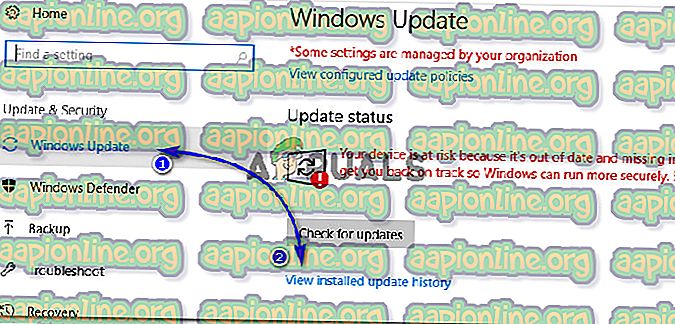
- Napsauta seuraavassa ikkunassa 'Poista päivitykset'. Odota, että luettelo täyttää kaikki tietokoneellesi asennetut päivitykset.
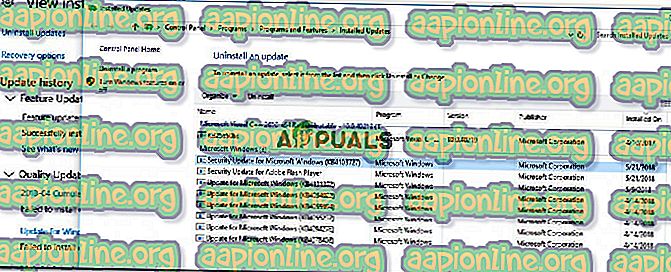
- Voit järjestää luettelon viimeisimpien asennettujen päivitysten perusteella. Valitse päivitys, jonka jälkeen aloitit ongelman, ja napsauta Poista asennus. Käy ohjatun asennuksen poistamisen läpi loppuun asti. Käynnistä tietokone uudelleen, kun prosessi on valmis.